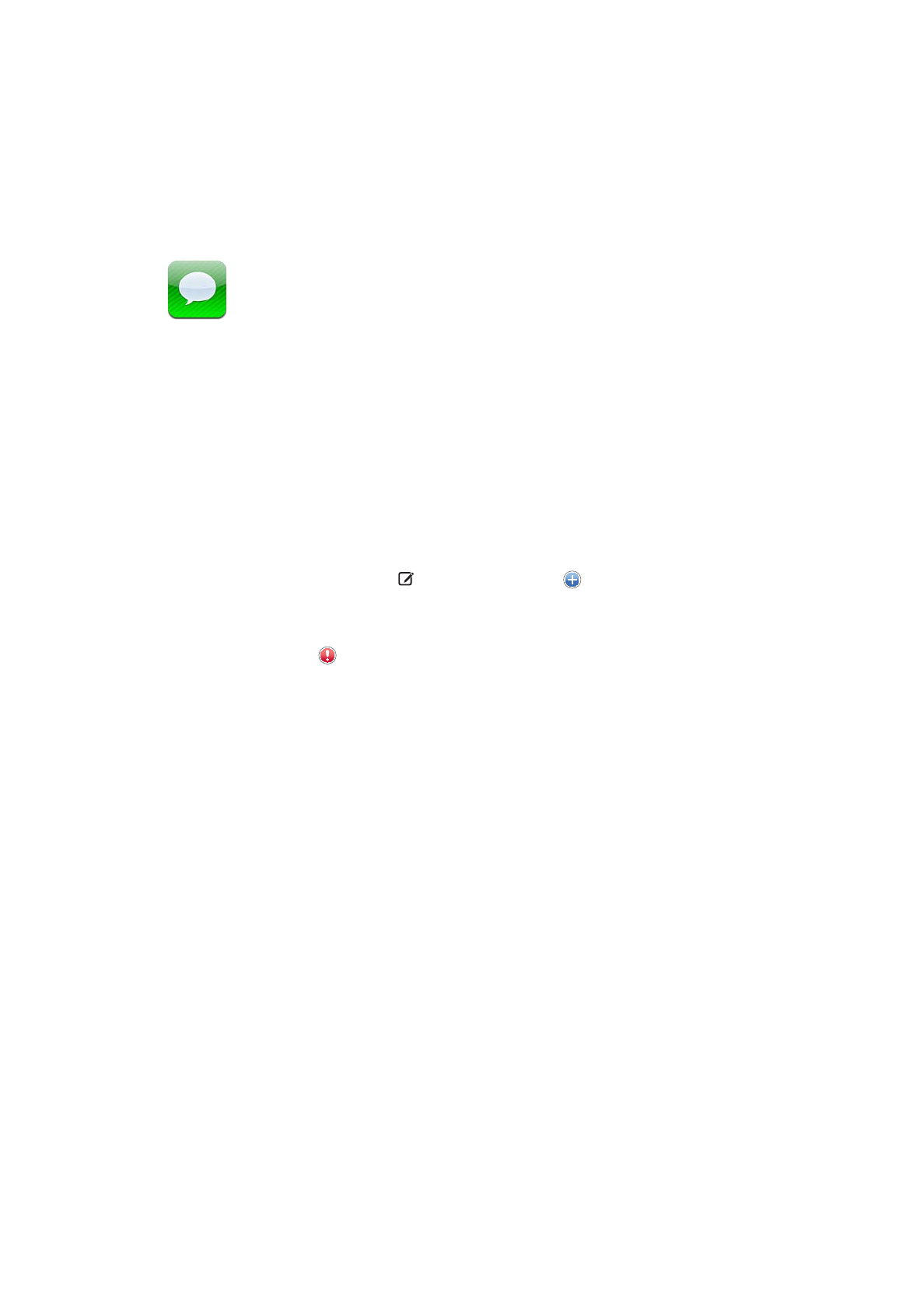
Sende og motta meldinger
Med Meldinger-programmet og den innebygde iMessages-tjenesten kan du sende
tekstmeldinger over Wi-Fi- eller mobilforbindelser til andre iOS 5-brukere. Meldinger kan
inneholde bilder, videoer og annen informasjon, du kan se når den andre personen skriver,
og varsle andre når du har lest meldingene deres. Ettersom iMessage-meldinger vises på alle
iOS 5-enhetene som er logget på samme konto, kan du starte en samtale på én iOS-enhet og
fortsette på en annen. iMessage-meldinger er også kryptert.
Merk: Mobildataavgifter eller ekstra kostnader kan påløpe.
Send en tekstmelding: Trykk på , og trykk deretter på og velg en kontakt, søk i kontaktene
ved å oppgi et navn, eller skriv inn et telefonnummer eller en e-postadresse manuelt. Skriv
meldingen, og trykk deretter på Send.
Merk: Et varselmerke vises hvis meldingen ikke kan sendes. Hvis varselet vises i adressefeltet,
forsikrer du deg om at du angir navnet, telefonnummeret eller e-postadressen til en annen
iOS 5-bruker. Trykk på varselet i en melding for å prøve å sende meldingen på nytt.
49
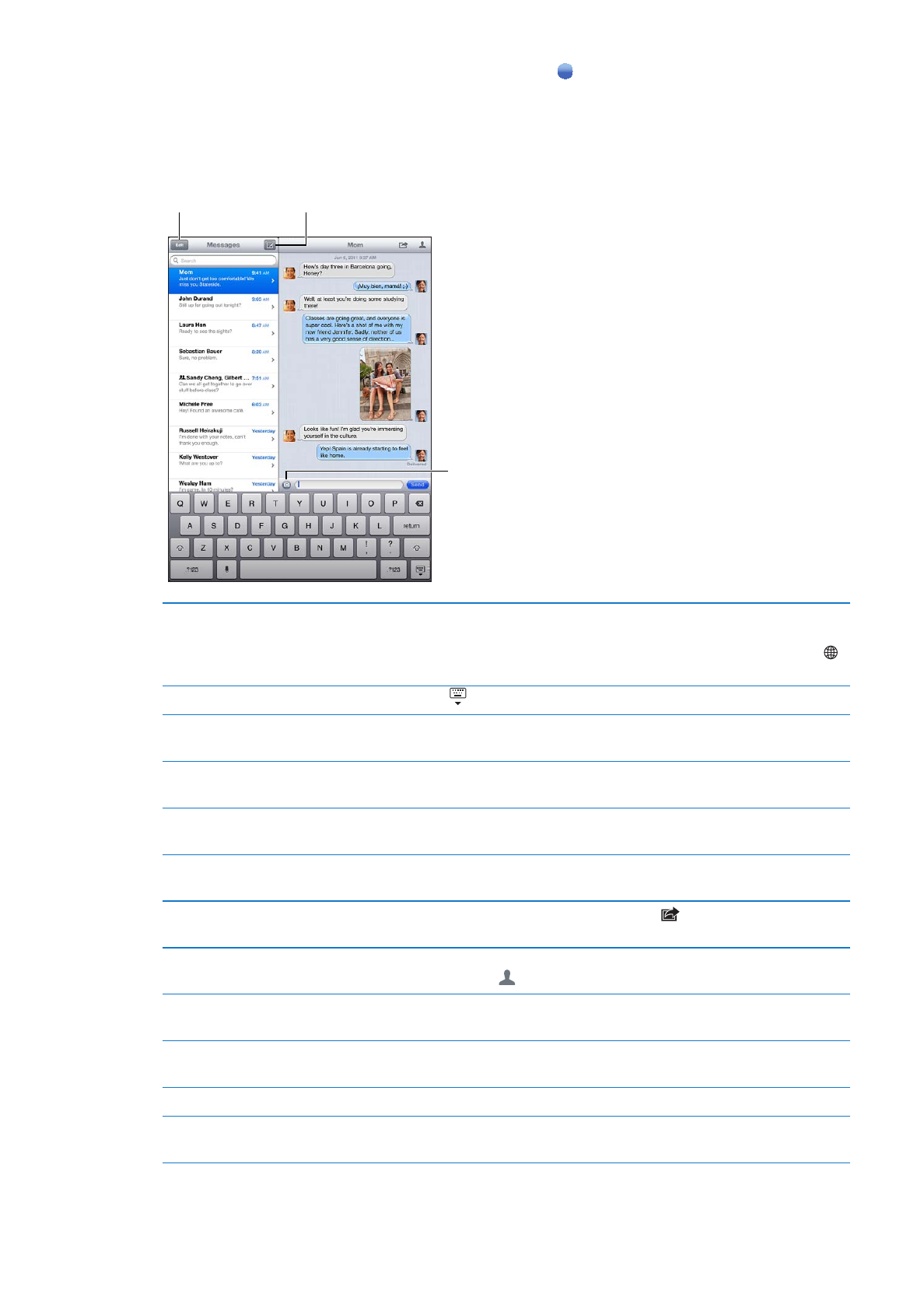
Tekstsamtalene arkiveres i Meldinger-listen. En blå prikk indikerer uleste meldinger. Trykk på
en tekstsamtale for å vise eller fortsette den. I en iMessage-samtale utheves utgående meldinger
med blått.
Trykk på redigering-
sknappen for å
redigere eller
videresende en
melding.
Trykk på redigering-
sknappen for å
redigere eller
videresende en
melding.
Trykk på skriveknap-
pen for å starte en ny
samtale.
Trykk på skriveknap-
pen for å starte en ny
samtale.
Trykk på mediev-
edleggsknappen for
å inkludere et bilde
eller en video.
Trykk på mediev-
edleggsknappen for
å inkludere et bilde
eller en video.
Bruk emoji-tegn
Velg Innstillinger > Generelt > Tastatur > Internasjonale tastaturer > Legg
til nytt tastatur, og trykk deretter på Emoji for å gjøre tastaturet tilgjengelig.
Hvis du vil sette inn Emoji-tegn når du skriver en melding, trykker du på
for å vise Emoji-tastaturet. Les «Bytte tastatur» på side 135.
Skjul tastatur
Trykk på i nederste høyre hjørne.
Fortsett en tidligere tekstsamtale
Trykk på tekstsamtalen i Meldinger-listen, skriv inn en melding, og trykk på
Send.
Vis tidligere meldinger i
tekstsamtalen
Trykk på statuslinjen for å rulle til toppen, og trykk på Last inn tidligere
meldinger.
Motta iMessage-meldinger på en
annen e-postadresse
Velg Innstillinger > Meldinger > Motta på > Legg til ny e-post.
Følg en kobling i en melding
Trykk på koblingen. En kobling kan for eksempel åpne en nettside i Safari
eller legge til et telefonnummer i Kontakter.
Videresend en tekstsamtale
Marker en tekstsamtale, og trykk deretter på
. Marker det som skal
inkluderes, og trykk på Videresend.
Legg til en person i kontaktlisten,
eller del en kontakt
Trykk på et telefonnummer eller en e-postadresse i Meldinger-listen, og
trykk deretter på .
Varsle andre når du har lest
meldingene deres
Velg Innstillinger > Meldinger, og slå på Send lesebekreftelse.
Angi andre innstillinger for
Meldinger.
Velg Innstillinger > Meldinger.
Håndter varslinger for meldinger
Les «Varslinger» på side 124.
Angi varsellyden for innkommende
tekstmeldinger
Les «Lyder» på side 128.
50
Kapittel 6
Meldinger